
도커라이징
- 도커라이징이란 어떠한 기술이나 툴 보다는 개발자가 만든 코드를 테스트 & 빌드 해보고 도커 이미지로 만드는 과정을 말한다.
- 이전까지 진행해서 전반적인 인프라구축은 마무리하였다. 추후에 필요한것이나 변경사항에 대해 추가로 구축할 예정이다.
- 따라서 이번에는 개발자가 만든 테스트코드를 도커라이징을 통해 이미지화시킬 것이다. 해당 이미지를 가지고 ArgoCD에서 자동으로 deployment의 파드로 띄울 수 있도록 작업을 진행 할 것이다.
백엔드 도커라이징
1 개발자가 만든 테스트코드를 TEST & BUILD하고, Dockerfile을 작성하여 이를 Build하여 실행파일을 이미지화하여 Docker Hub에 Push까지 하는 작업을 하는 환경을 위해 EC2인스턴스를 생성한다.
- ubuntu 20.04 , t3.medium , 키페어 및 보안그룹 생성 , 스토리지 40G
2 ssh를 통해 인스턴스에 접속한다.
- 가시성을 위해 hostname을 변경한다.
# 이름 설정
sudo hostnamectl set-hostname jenkins-docker
exec bash
# USER에 docker 그룹 부여
sudo usermod -aG docker $USER
exit
# 재접속 시 도커 사용 가능3 git clone
개발자가 테스트 코드를 올려놓은 git 저장소를 clone해서 가져온다.
# 현재 테스트 코드가 있는 저장소
git clone https://github.com/tkfka1/GoormUniversity-course-registration.git4 docker 설치
- Dockerfile을 Build하기 위해서는 docker명령어를 사용할 수 있어야하기 때문에 docker를 설치한다.
우분투에 도커엔진 설치
5 Java설치
개발자의 코드가 Java Spring Boot로 작업되었기 때문에 java를 설치한다.
sudo apt update
sudo apt search openjdk-11-jdk
sudo apt install openjdk-11-jdk6 Gradle 설치
Gradle은 Ant와 Maven의 최고의 특징들을 결합한 것이다. 스크립팅에 XML을 사용하는 이전 버전과 달리 Gradle은 Java 플랫폼용 동적 객체 지향 프로그래밍 언어인 Groovy를 사용하여 프로젝트를 정의하고 스크립트를 작성한다.
Building Java Projects with Gradle 참조
- Gradle은 수동설치, SDK, Brew를 이용한 설치가 있다.
- 우리는 여기서 수동설치를 할 것이고, 8.0.2버전을 설치할 것이다.
메이븐(Maven)과 그래들(Gradle)의 개념 및 비교
# /tmp 디렉토리에서 Gradle 이진 전용 zip 파일을 다운로드
VERSION=8.0.2
wget https://services.gradle.org/distributions/gradle-${VERSION}-bin.zip -P /tmp
sudo unzip -d /opt/gradle /tmp/gradle-${VERSION}-bin.zip
"sudo : unzip : command not found"라는 오류 메시지가 표시되면 unzip 패키지를 설치
$ sudo apt install unzip
# gradle 설치 디렉터리를 가리키는 latest라는 이름의 심볼 링크 설정
sudo ln -s /opt/gradle/gradle-${VERSION} /opt/gradle/latest
# 환경변수 설정
sudo vi /etc/profile.d/gradle.sh # 아래 두줄 작성 후 저장
export GRADLE_HOME=/opt/gradle/latest
export PATH=${GRADLE_HOME}/bin:${PATH}
# 스크립트 권한 설정
sudo chmod +x /etc/profile.d/gradle.sh
source /etc/profile.d/gradle.sh
# Gradle 설치 확인
gradle -v
-> 출력 결과
Welcome to Gradle 8.0.2!gradlew (gradle wrapper) 설치
일일이 작업할때마다 gradle을 설치하지 않아도, 즉 gradle없이도 gradle을 사용하게 해주는 것이 gradle wrapper이다.
Gradle wrapper
- Gradle Wrapper로 프로젝트 빌드, 이는 Gradle 빌드를 시작하는 기본 방법이다.
gradle wrapper --gradle-version 8.0.2- 개발자의 코드를 테스트 & 빌드한다.
- Build 디렉터리가 생성되고 libs가 존재한다. libs에는 jar파일이 생성되어 있는 것을 확인가능
./gradlew build- 테스트를 위해 BUILD와 TEST를 통해 나온 결과물인 jar파일을 배포시켜본다.
java -jar <파일 명>.jar- 브라우저에 인스턴스 public IP:8080 입력시 백엔드 서버가 정상적으로 배포된 것을 확인
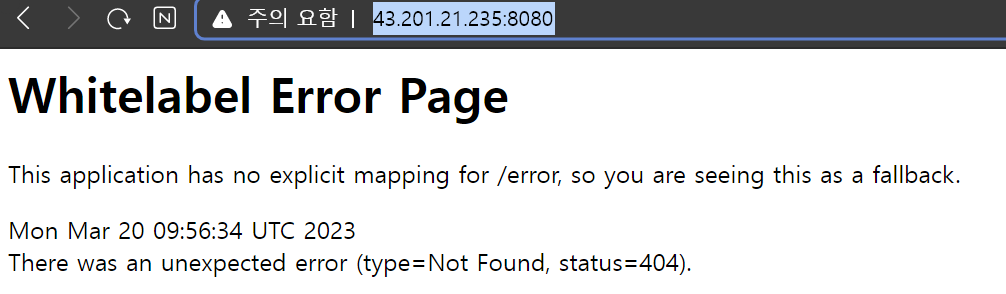
TEST & BUILD 후 배포까지 하는 Dockerfile을 작성 후 빌드해서 이미지화
1 Dockerfile 작성
vi Dockerfile
FROM gradle:8.0.2-jdk11 AS mbuilder # gradle 8.0.2버전, java 11버전
COPY . /usr/src/
WORKDIR /usr/src/
RUN ./gradlew build # build/libs디렉터리 생성 및 jar파일 생성
FROM openjdk:11-jre # java 11버전
COPY --from=mbuilder /usr/src/build/libs/finalproject-0.0.1-SNAPSHOT.jar /usr/src/
CMD ["java","-jar","/usr/src/finalproject-0.0.1-SNAPSHOT.jar"] # jar파일 배포
# Dockerfile 빌드
docker build -t backend:testv1 . - Dockerfile 빌드과정에서 개발자의 코드중 서버를 테스트하는 디렉터리의 서비스와 DB에 오류가 발생하였다.
2 개발자분에게 물어보니 해당 test디렉터리는 필요가없는 부분이여서 생략하고 빌드해도 된다고 하였다.
vi build.gradle # gradle 빌드 설정 파일 접속
. . .
test.onlyIf {
!project.hasProperty('test')
}
따라서 test 디렉터리에 대해서 무시하는 코드를 빌드 설정 파일 마지막부분에 추가하였고 이후 다시 Dockerfile을 빌드해보니 정상적으로 빌드가 되는 것을 알 수 있다.
3 Docker Hub에 Push, 생성한 이미지를 DockerHub에 Push하기 위해서는 일치하는 계정명이 있어야 하기때문에 tag작업을 한다.
docker login # id/passwd 입력
docker tag backend:testv1 suhwan11/backend:testv1
docker push suhwan11/backend:testv1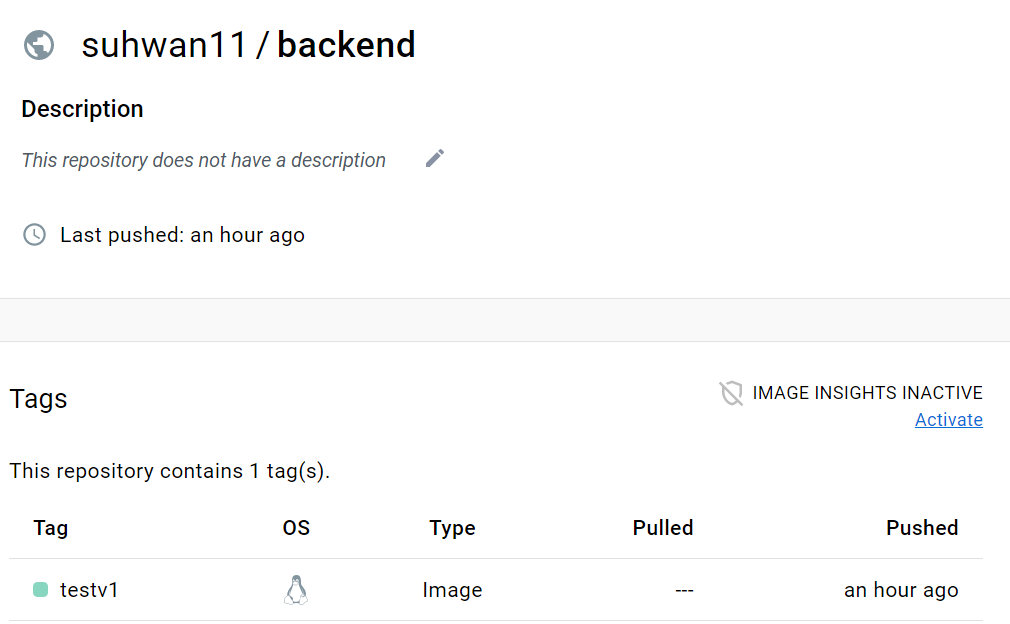
4 ArgoCD로 배포
- ArgoCD가 연동된 배포용 Git 저장소에 들어가서
Backend Deployment의 yaml파일에서 파드의 image를 위의 이미지로 교체한다.
git add .
git commit -m "change back image to test back image"
git push ArgoCD는 자신과 연동된 Git에 새로운 Push가 들어왔음을 감지하고 새로운 image가 적용된 컨테이너를 가지고 있는 파드를 Deployment에 의해서 Rolling Update로 배포하는 것을 볼 수 있다.
- 기존의 AWS의 Backend ingress로 생성된 ALB의 DNS Name을 브라우저에 입력하면 새로 배포된 백엔드 서버의 테스트 페이지가 나타나는 것을 확인
아직 프론트엔드 연결을 하지 않았기 때문에 웹페이지가 나타나지는 않는다
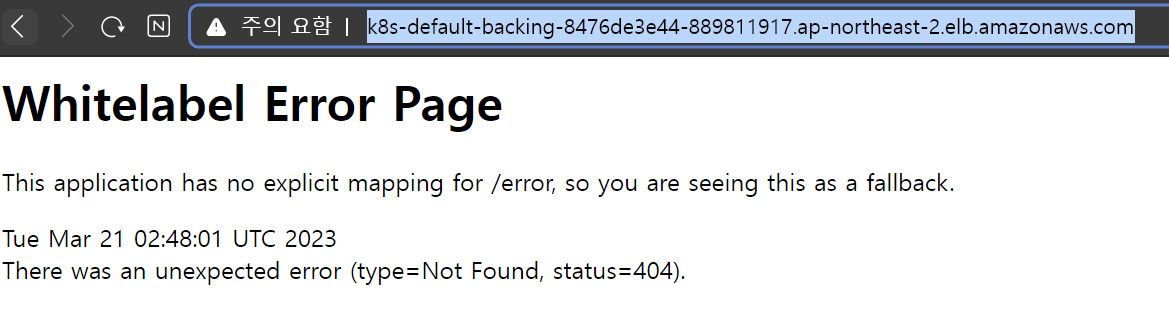
프론트엔드 도커라이징
1 nginx의 환경변수 설정
해당 테스트 코드는 Vue.js로 이루어져 있으며 node.js와 nginx를 이용하여 Dockerfile을 작성할 예정이다.
-
Vue.js프로젝트는 기본적으로 정적인 웹페이지이며 이를 서빙하기 위해 Nginx서버를 사용한다.
-
현재 프로젝트에 nginx.config파일이 없으므로 해당 파일을 먼저 작성해야 한다.
Nginx.config 파일 작성
Nginx 서버가 동작하는 방식을 결정하는 다양한 옵션과 지시어를 포함하는 파일
전체적인 구조
- 전역설정 :전체 nginx서버 동작방식 설정
- http블록: http프로토콜 관련 설정
- server블록: 서버 동작 설정
# nginx.config
server {
listen 80;
server_name _;
location / {
root /usr/share/nginx/html; # 서비스하는 파일들이 위치하는 디렉토리 경로 지정
index index.html; # 해당 디렉토리에서 요청된 파일이 없을 경우, Nginx가 우선적으로 찾는 파일 이름 정의
try_files $uri $uri/ /index.html; # 파일을 찾는 순서 정의
}
}위의 설정 파일을 사용하면, Nginx는 웹 서버로 작동하고, 프론트엔드 웹 애플리케이션을 호스팅하며, 클라이언트 요청에 따라 적절한 파일을 제공한다.
또한, 해당 파일이 없을 경우 index.html을 반환하여 SPA의 라우팅 처리를 지원한다.
2 Dockerfile 작성
해당 도커파일은 두 개의 빌드단계로 작성한다.
- Node 이미지 기반으로 빌드된 프로젝트 파일 생성
- 빌드된 프로젝트와 Nginx 이미지 기반으로 Nginx 실행
vi Dockerfile
FROM node:16-alpine AS builder
WORKDIR /app # /app을 작업디렉토리로 설정
COPY package*.json ./ # 필요한 모듈 복사
RUN npm install # 의존성 패키지 설치
COPY . . # 모든 파일 복사
RUN npm run build # 프로젝트 빌드
FROM nginx:stable-alpine
COPY ./nginx.conf /etc/nginx/conf.d/default.conf # nginx.conf 복사
COPY --from=builder /app/dist /usr/share/nginx/html # 빌드된 프로젝트 파일 복사
EXPOSE 80 # 80번 포트 노출
CMD ["nginx", "-g", "daemon off;"] # 포그라운드로 nginx실행로컬 컴퓨터 환경이 아닌, AWS 인스턴스를 통해 확인하려는 와중 다른 팀원에 의해 프론트 테스트 코드 도커라이징 완료.
3 이미지 생성 및 ArgoCD로 배포
-
Backend와 마찬가지로 Dockerfile을 빌드하고 생성된 이미지를 Docker Hub에 Push한다
-
ArgoCD와 연동중인 Git에 Frontend Deployment의 yaml파일에서 파드의 image를 Docker Hub에 Push된 이미지로 교체한다.
-
이후 add와 commit, Push를 한다.
-
ArgoCD에서 새로운 Push를 감지하고 새로운 이미지가 적용된 컨테이너를 가진 파드를 Deployment에 의해서 Rolling Update로 배포한다.
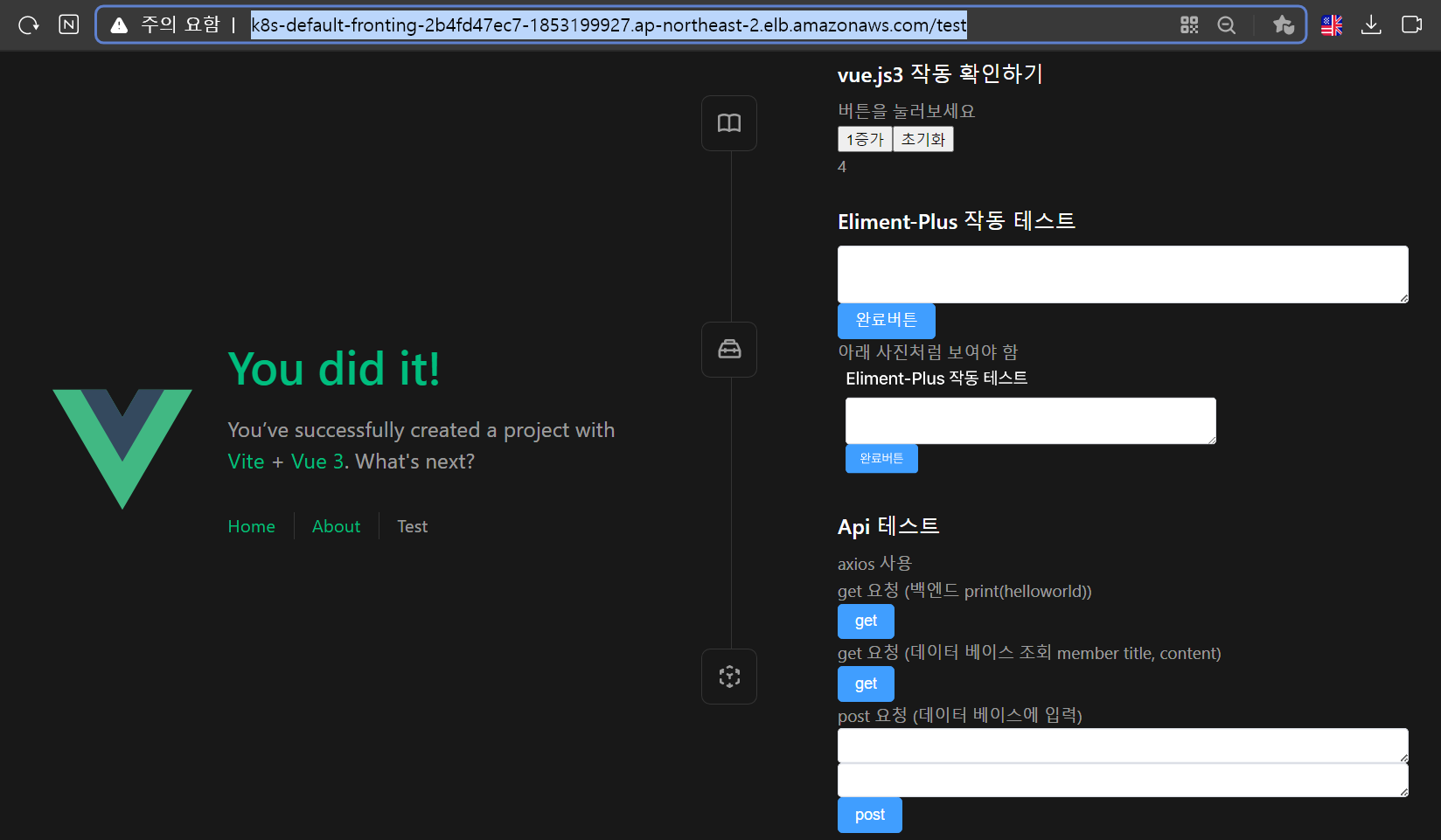 AWS콘솔에서 기존의 Frontend Ingress에 의해 생성된 ALB의 DNS Name을 브라우저에 입력하면 정상적으로 Vue로 작성된 웹페이지가 나타나는 것을 확인.
AWS콘솔에서 기존의 Frontend Ingress에 의해 생성된 ALB의 DNS Name을 브라우저에 입력하면 정상적으로 Vue로 작성된 웹페이지가 나타나는 것을 확인.
